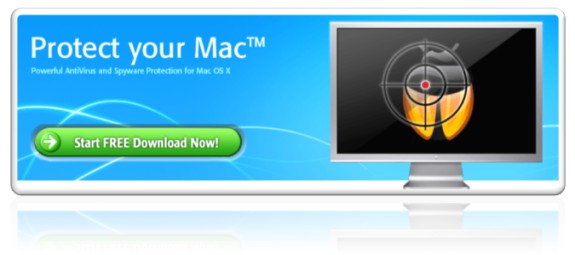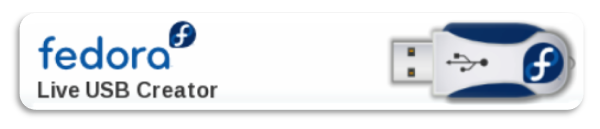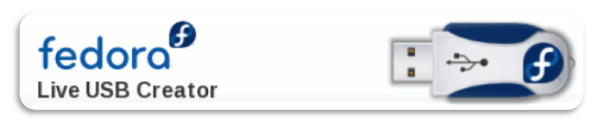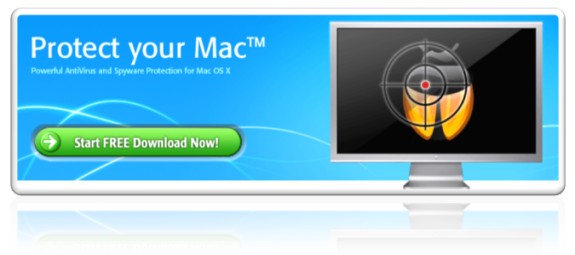
Salve!!! Purtroppo (o per fortuna), nessun software è perfetto. Ci sono sempre bug di vari tipi, che possono essere rendere veramente inutilizzabile il pc/mac o il software stesso. Questo è dovuto al non esser perfetti e di conseguenza i nostri software non lo saranno mai.
I sistemi operativi ne sono un esempio lampante: ogni giorno sono rilasciate nuove patch correttive (riguardo Windows, ne abbiamo già parlato qui). Non esiste ancora il sistema operativo perfetto. Nemmeno il tanto decantato Mac è perfetto. Ci sono virus in grado di mettere Leopard in situazioni non proprio piacevoli. Idem per Windows e Linux.
Ecco perché si consiglia sempre di installare, indipendentemente dal sistema operativo in uso, un software antivirus, in grado di combattere la maggior parte delle evenienze. Oggi voglio parlarvi di iAntiVirus, software antimalware per Mac. Continua a leggere iAntiVirus, software antimalware per Mac OS X Leopard